|
|
| メールサーバ設定 |
| desknet's CAMSで使用するメールサーバの設定を行います。 |
|
 |
 メールサーバ設定 メールサーバ設定 |
|
| 1.”システム管理者設定”リンクをクリック |
| ”システム管理者設定”リンクをクリックしてください。 |
|
| ■ メインメニューの”システム管理者設定”リンク |
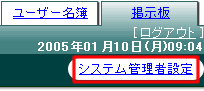 |
|
 |
| 2.”メールサーバ設定”リンクをクリック |
| ”メールサーバ設定”リンクをクリックしてください。 |
|
| ■ システム設定メニューの”メールサーバ設定”リンク |
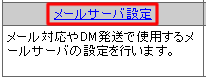 |
 |
 |
| 3.メールサーバー情報の入力 |
メールサーバ情報の入力を行います。
※desknet's CAMSで「メール対応」「DM発送」をお使いにならない場合、「メニュー設定」の使用ON・OFF欄の「OFF」
を選択してください。 |
|
受信メールサーバ
(POP3) |
社内または、インターネット上のメールを受信する際の設定です。
サーバ名(ホスト名)には、お使いのメールサーバのマシン名、もしくはIPアドレスを設定してください。
ポート番号にはデフォルトで「110」が設定されていますが、通常お使いいただく場合、このままでよろしいかと思います。
(メールの送信に失敗するような場合、御社のメールサーバ管理者の方にお尋ねください。) |
送信メールサーバ
(SMTP) |
社内または、インターネット上にメールを送信する際の設定です。
サーバ名(ホスト名)には、お使いのメールサーバのマシン名、もしくはIPアドレスを設定してください。
(メールの送信に失敗するような場合、御社のメールサーバ管理者の方にお尋ねください。) |
| メール送信時の認証 |
受信メールサーバの認証(POP before SMTP)を行うためのユーザーID、パスワード、認証方式を設定してください。
なお、ここでユーザーIDが設定された場合、「メール対応」等のメール送信時に受信メールサーバに認証(POP before SMTP)を行います。 |
| ■ メールサーバ情報入力画面 |
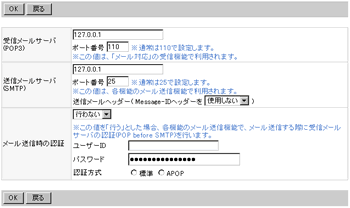 |
 |
 |
| 4.[OK]ボタンをクリック |
| メールサーバ情報の入力が終わりましたら[OK]ボタンをクリックしてください。 |
|
| ■ メールサーバ情報入力画面の[OK]ボタン |
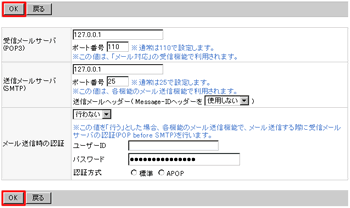 |
 |
 |
|
|

